Modifier les A1_SETTINGS sur le robot
|
Ce document décrit comment modifier les A1_settings sur la commande de robot. |
1. Servez-vous des outils suivants
|
|
2. Procédure
Prenez le Teach Pendant du robot.Appuyez sur les touches SHIFT + DISP, sélectionnez l’option 2 Double et appuyez sur la touche ENTER pour scinder l’écran en deux parties.
|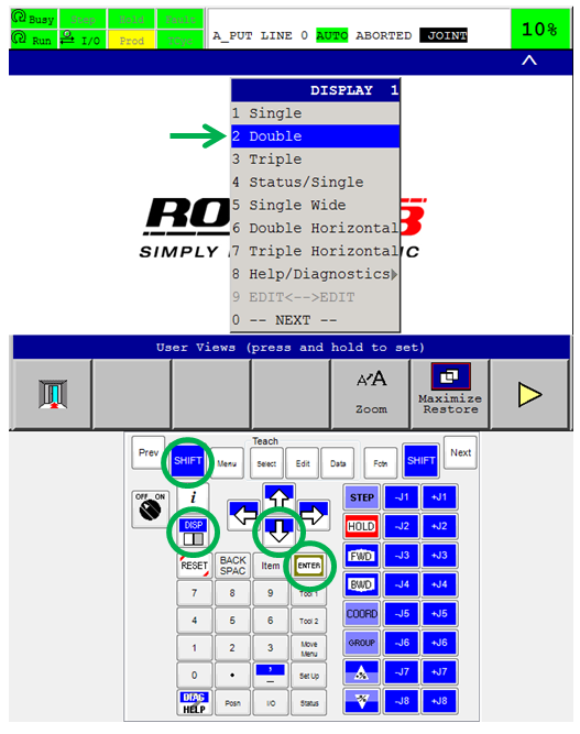 |
|
Appuyez sur la touche DISP pour passer au deuxième écran (cette fois-ci, n’utilisez pas la touche Shift [Majuscule]).La barre de titre de l’écran de droite vire au bleu.Les prochaines opérations s’effectuent à partir de l’écran de droite.
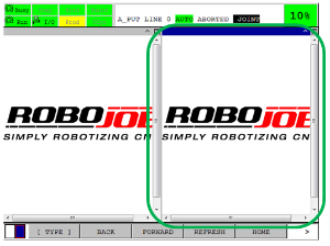
Cliquez sur SELECT pour ouvrir une liste de tous les programmes enregistrés sur le robot.Cliquez sur la touche flèche bas pour passer au programme A1_SETTINGS.Cliquez sur ENTER pour sélectionner le programme A1_SETTINGS.Le message « A1_SETTINGS is selected » [A1_SETTINGS sélectionné] s’affiche.
| A2_Settings |
Si 'A1_settings' n’est pas présent, utilisez plutôt 'A2_settings'.
|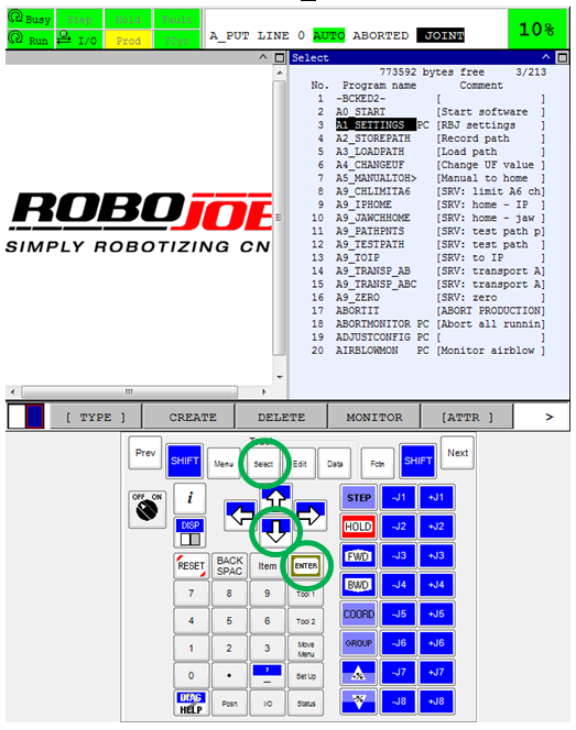 |
|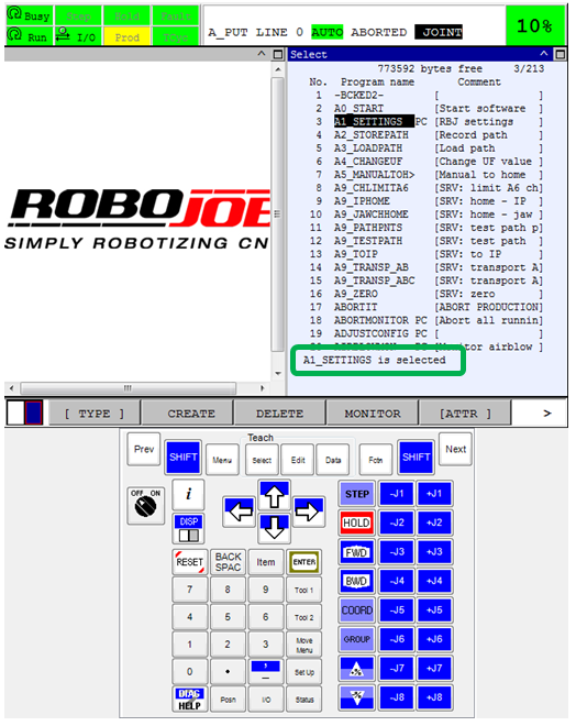
Cliquez sur Data, les registres DATA s’affichent.Cliquez sur F1 [TYPE] puis sélectionnez l’option 4 KAREL Vars et cliquez sur ENTER pour afficher les variables Karel du programme A1_SETTINGS.
|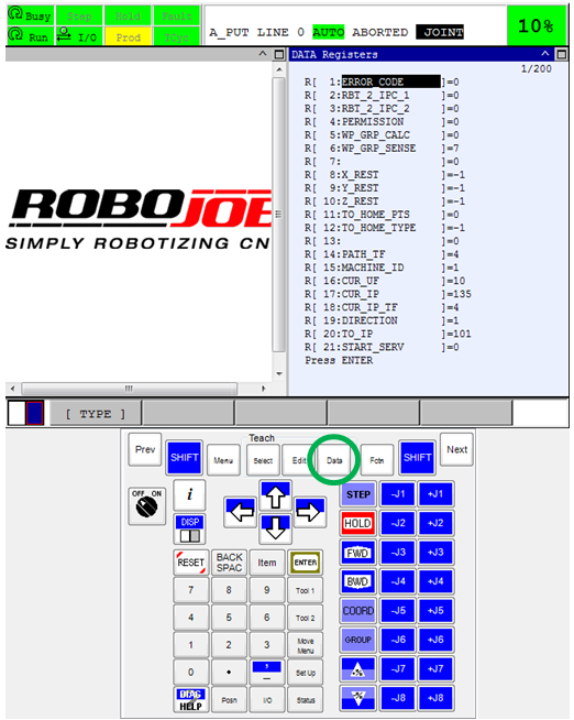 |
|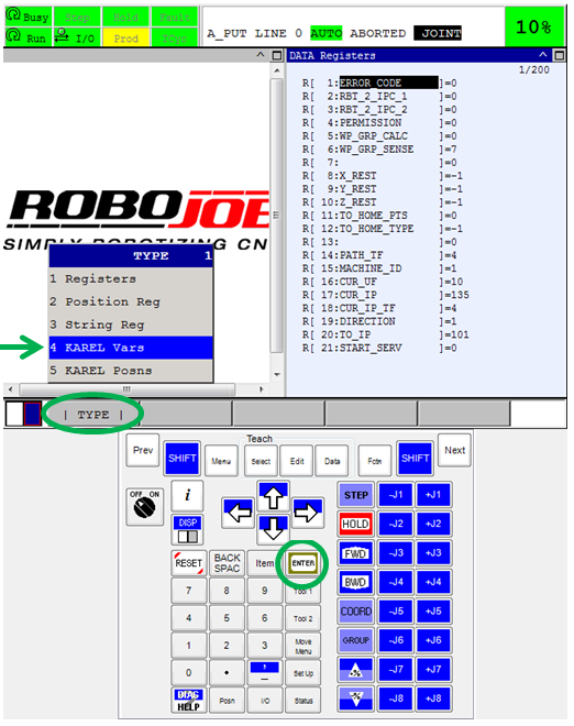
Recherchez le nom du fichier de configuration envoyé par RoboJob, en vous servant des touches flèche haut et flèche bas.Entrez la valeur envoyée par RoboJob, puis cliquez sur ENTER pour enregistrer cette valeur.Assurez-vous qu’aucune autre modification n’a été apportée !
|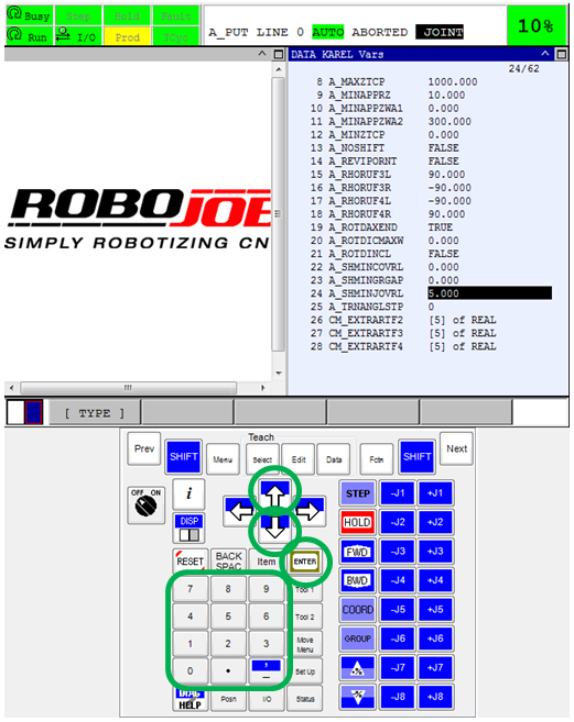 |
|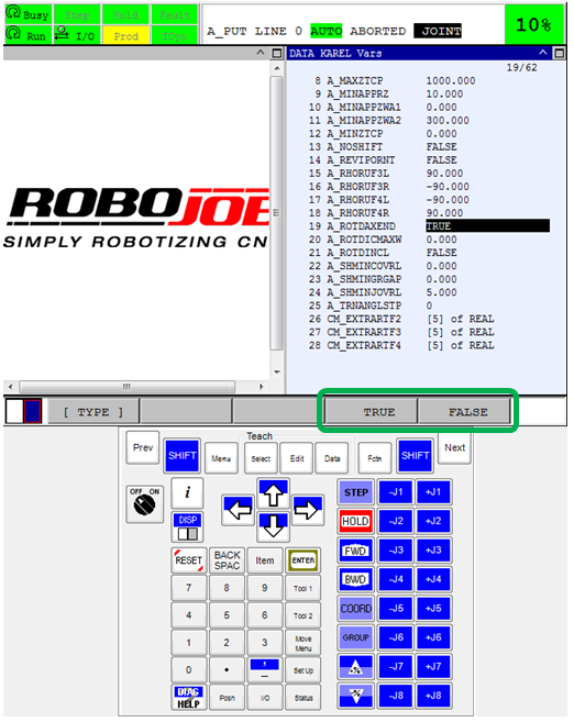
Redémarrez le robot en procédant à un cycle de remise sous tension de l’unité de commande.
| Après l ’ exécution de cette procédure, il est préférable de procéder à une nouvelle sauvegarde du robot! |
3. Comment obtenir de l’aide supplémentaire
N’hésitez pas à nous contacter lorsque vous avez besoin d’une assistance supplémentaire au-delà des documents fournis dans la base de connaissances du service RoboJob.
Vous pouvez contacter le service RoboJob Service en utilisant les moyens suivants:
-
Help Center: service.robojob.eu
-
Email: service@robojob.eu
-
Téléphone: +32 15 70 89 70
Nous vous prions de bien vouloir nous fournir les informations suivantes:
-
Numèro de sèrie xx-xx-xxx
-
Description de l’erreur ou de la piëce dèfectueuse
-
Message ou code d’erreur exact
-
Qu’a fait le robot
-
Qu’Ètait-il supposè faire
-
Photos ou vidèos
Vous pouvez nous envoyer ces informations par e-mail.Pour envoyer des fichiers volumineux, vous pouvez utiliser un service de transfert de fichiers comme WeTransfer: robojob.wetransfer.com.
Une confirmation automatique vous sera envoyée dès réception de votre courrier.
